win7系统提示内存不足时要怎么办呢?|win7系统提示内存不足的解决方法
发布时间:2019-02-13 15:48:05 浏览数: 小编:yue
win7系统提示内存不足了要怎么办呢?我们在操作电脑的过程中,当内存不足时就会严重影响我们的日常操作,那么有什么方法可以解决内存不足的问题吗?方法当然是有啦!接下来,由小编跟大家分享下如何解决win7电脑提示内存不足问题的方法!
1、我们首先打开开始菜单,找到控制面板选项,如图:
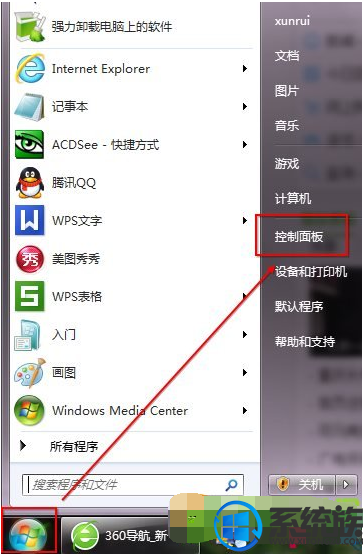
2、然后选择系统选项,如图:
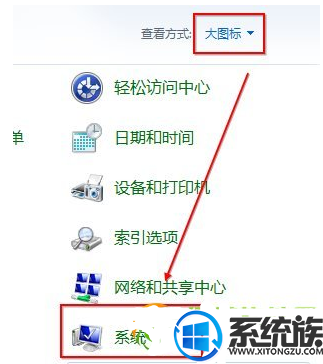
3、选择高级系统设置选项,如图:
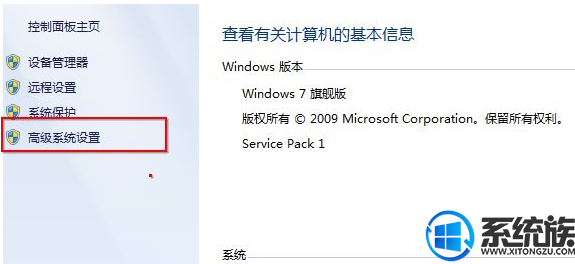
4、选择高级选项卡中的设置按钮,如图:
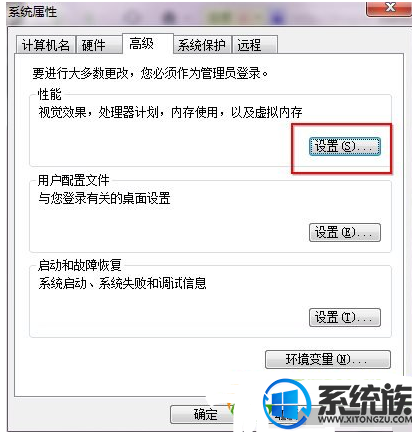
5、在性能选项卡中点击更改按钮,如图:
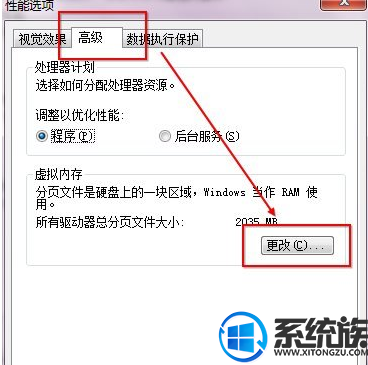
6、勾选自动托管,然后点击确定按钮,如图:
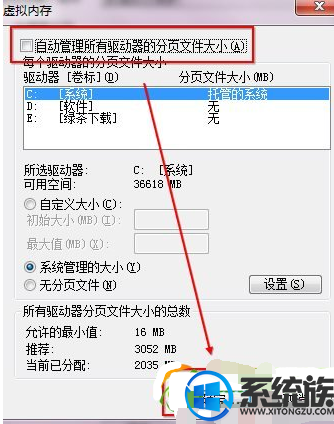
通过以上的操作,就可以解决win7系统内存不足的问题了,有遇到同样问题的用户,可以参照上述方法来解决,当然,如果想快速的获得电脑内存,小编建议给电脑加一个内存条还是比较好的。希望今天的分享能给大家带来帮助。


















